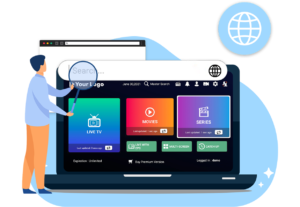IPTV Smarters Toistovirheiden korjaukset: Yksinkertainen ja tehokas opas
Johdanto
Ongelmia toistovirheiden kanssa IPTV Smarters? Se on varmasti turhauttavaa, varsinkin kun yrität rentoutua ja nauttia suosikkiohjelmistasi. Onneksi näiden ongelmien ratkaiseminen on yksinkertaisempaa kuin luuletkaan. Seuraamalla muutamaa suoraviivaista toimenpidettä pääset eroon toistovirheistä ja voit jatkaa suoratoistoa ilman ongelmia. Tässä oppaassa käymme läpi, miten voit etsiä ja korjata nämä virheet nopeasti.
Mikä on IPTV Smarters?
Ennen kuin paneudumme ratkaisuihin, ymmärrämme ensin, mitä IPTV Smarters on. Se on suosittu mediasoitin, jota monet käyttävät IPTV-palveluntarjoajien sisällön suoratoistoon. IPTV Smarters toimii eri alustoilla, kuten Androidilla, iOS:llä ja Firestickillä, mikä tekee siitä monipuolisen valinnan käyttäjille. Kuten kaikissa sovelluksissa, siinä voi kuitenkin toisinaan esiintyä ongelmia, kuten toistovirheitä. Onneksi nämä ongelmat on usein helppo ratkaista. Jos haluat lisätietoa IPTV:n toiminnasta, tutustu tähän oppaaseen IPTV:n toiminnasta.
Miksi Toistovirheet Tapahtuu IPTV Smarters?
Tähän on useita syitä toistovirheet saattaa esiintyä IPTV Smarters. Katsotaanpa joitakin yleisimpiä syyllisiä:
Internet-yhteysongelmat: Hidas tai epävakaa internetyhteys on usein toistoongelmien perimmäinen syy. Verkossa esiintyvät häiriöt voivat aiheuttaa usein puskuroitumista tai virheitä.
Vanhentunut sovellusversio: Jos käytät vanhempaa versiota sovelluksesta. IPTV Smarters sovellus, se saattaa aiheuttaa toistovirheitä. Sovelluksen pitäminen ajan tasalla on tärkeää sujuvan suoratoiston kannalta.
Yhteensopimattomat videomuodot: Tämä voi aiheuttaa virheitä. On tärkeää varmistaa, että toistettavat videoformaatit ovat tuettuja.
Palvelinpuolen ongelmat: Joskus ongelma ei ole sinun päässäsi. Se saattaa liittyä IPTV-palveluntarjoajan palvelimeen. Palvelimen tilan tarkistaminen voi auttaa sinua määrittämään, onko ongelma palveluntarjoajassa.
Virheellinen IPTV URL-osoite tai M3U-tiedosto: Jos IPTV URL-osoite tai M3U-tiedosto on virheellinen tai korruptoitunut, toiston virheitä voi esiintyä. Näiden tietojen tarkistaminen on avainasemassa ongelman ratkaisemisessa.
Vaiheittainen opas ratkaisuun Toistovirheet (Osa 1)
1. Tarkista Internet-yhteys
Heikko tai vaihteleva internetyhteys voi johtaa siihen, että toistovirheet. Voit korjata tämän testaamalla Internet-nopeutesi Ooklan Speedtestin kaltaisella työkalulla. Jos nopeutesi on alle 5 Mbps, harkitse modeemin tai reitittimen uudelleenkäynnistämistä. Tämä voi auttaa ratkaisemaan pienet yhteysongelmat.
Käynnistä modeemi/reititin uudelleen:
Irrota laite pistorasiasta.
Odota 30 sekuntia ja kytke se sitten takaisin.
2. Päivitä IPTV Smarters -sovellus
Joskus sovelluksen vanhentunut versio on toistoongelmien syynä. Varmista aina, että sovellus on ajan tasalla:
Avaa App Store tai Google Play Store.
Etsi hakusanalla “IPTV Smarters”.”
Jos päivitys on saatavilla, napauta “Päivitä”.”
Säännölliset päivitykset varmistavat, että virheet korjataan ja että käytössäsi on uusimmat ominaisuudet, mikä voi auttaa ehkäisemään toisto-ongelmia.
3. Tarkista IPTV URL-osoite tai M3U-tiedosto.
Toinen mahdollinen syy toistovirheisiin voi olla virheellinen tai vanhentunut IPTV URL-osoite tai M3U-tiedosto. Tarkista nämä tiedot IPTV-palveluntarjoajaltasi. Lataa tarvittaessa uusi kopio M3U-tiedostosta varmistaaksesi, että kaikki on oikein.
Vaiheittainen opas ratkaisuun Toistovirheet (Osa 2)
4. Tyhjennä välimuisti ja sovelluksen tiedot
Jos edelliset vaiheet eivät toimineet, yritä tyhjentää sovelluksen välimuisti ja tiedot. Tallennetut tiedot voivat joskus aiheuttaa häiriöitä, jotka johtavat toisto-ongelmiin.
Android-käyttäjille:
Siirry kohtaan Asetukset > Sovellukset > IPTV Smarters > Tallennus.
Napauta “Tyhjennä välimuisti” ja “Tyhjennä tiedot”.”
iOS-käyttäjille:
Jos et voi tyhjentää välimuistia, sinun on ehkä poistettava sovellus ja asennettava se uudelleen.
Välimuistin ja tietojen tyhjentäminen poistaa kaikki tallennetut tiedostot, jotka saattavat aiheuttaa ongelmia.
5. Varmista laitteiden yhteensopivuus
Varmista, että laitteesi on täysin yhteensopiva IPTV Smartersin kanssa. Jos laitteesi on vanhentunut, se saattaa vaikeuttaa toistoa. Parhaan kokemuksen saat varmistamalla, että laitteesi täyttää seuraavat vaatimukset:
Android: Versio 5.0 tai uudempi
iOS: Versio 10.0 tai uudempi
Vanhemmissa laitteissa voi olla suorituskykyongelmia, joten uudempaan malliin vaihtaminen voi parantaa käyttökokemusta.
6. Asenna IPTV Smarters uudelleen
Jos mikään edellä mainituista ratkaisuista ei auta, sovelluksen uudelleenasennus voi usein korjata jäljellä olevat ongelmat.
Uudelleenasennuksen vaiheet:
Poista sovellus laitteestasi.
Lataa ja asenna se uudelleen App Storesta tai Google Play Storesta.
Monet käyttäjät huomaavat toistovirheiden korjaantuneen uudelleenasennuksen jälkeen.
Edistynyt vianmääritys
7. VPN:n käyttö
Jos käytät VPN:ää, se saattaa aiheuttaa toistoongelmia. Vaikka VPN:t suojaavat yksityisyyttäsi, ne voivat joskus hidastaa internet-yhteyttäsi ja aiheuttaa puskurointia tai virheitä. Kokeile kytkeä VPN pois päältä ja katso, korjaako se ongelman. Jos näin on, voit kytkeä VPN:n takaisin päälle, kun ongelma on korjattu.
Jos haluat lisätietoja siitä, miten VPN voi vaikuttaa suoratoistoon, tutustu tähän VPN:n suorituskykyä käsittelevään artikkeliin.
8. Tarkista IPTV-palveluntarjoajan tila
Joskus ongelma ei ole sinun puolellasi. Kyse voi olla IPTV-palveluntarjoajan palvelimista. Tarkista asia palveluntarjoajan verkkosivustolta tai ota yhteyttä sen tukitiimiin ja kysy, onko heillä teknisiä ongelmia. Jos ongelma on palveluntarjoajalla, voit vain odottaa, että se ratkaistaan.
9. Vaihda ulkoiseen mediasoittimeen
Jos mikään edellä mainituista toimista ei auta, toisen mediasoittimen käyttäminen saattaa korjata ongelman. Ulkoiset mediasoittimet, kuten VLC tai MX Player, ovat usein yhteensopivampia tiettyjen videoformaattien kanssa.
Miten vaihtaa:
Avaa IPTV Smarters.
Siirry kohtaan Asetukset > Pelaajan valinta.
Valitse joko VLC tai MX Player.
Vaihtaminen ulkoiseen soittimeen on yleinen korjaus monille käyttäjille. toistovirheet, erityisesti silloin, kun sisäänrakennettu soitin ei pysty käsittelemään tiettyjä videoformaatteja.
Toistovirheiden tekninen erittely
Toistovirheet IPTV Smartersissa voi joskus johtua syvemmistä ongelmista. Seuraavassa on muutamia muita huomioon otettavia tekijöitä:
Videokoodekkien yhteensopimattomuus: Ei tuetut videokoodekit voivat estää asianmukaisen toiston. Ulkoinen soitin voi ratkaista tämän ongelman.
Verkon ruuhkautuminen: Jos verkkoon on kytketty liian monta laitetta, se voi vaikuttaa suoratoistoon. Liitettyjen laitteiden määrän vähentäminen voi parantaa suorituskykyä.
DNS-konfiguraatiovirheet: DNS-asetukset: Väärät DNS-asetukset voivat hidastaa yhteyttäsi ja johtaa siihen, että toisto ongelmat. DNS-asetusten säätäminen voi auttaa ratkaisemaan nämä virheet.
Seuraamalla näitä ohjeita sinun pitäisi pystyä vianmääritykseen ja korjata toistovirheitä IPTV Smartersissa ja nauti suoratoistokokemuksesta ilman keskeytyksiä.